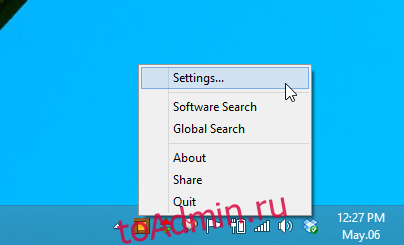Панель задач Windows, пожалуй, одна из самых важных функций ОС. Он позволяет перемещаться между запущенными приложениями, получать доступ к меню «Пуск» / начальному экрану, получать системные уведомления и / или проверять время. Но вы, возможно, заметили, что в большинстве случаев панель задач просто сидит внизу, занимая больше места на экране, чем нужно. Хотя Windows позволяет вам настроить его на автоматическое скрытие, установив флажок «Автоматически скрывать» на листе свойств панели задач, он всплывает сразу после того, как вы переместите курсор мыши в нижнюю часть экрана (или туда, где вы разместили панель задач). Если вы хотите, чтобы панель задач оставалась скрытой до тех пор, пока она вам действительно не понадобится, вам может помочь элемент управления панелью задач, поскольку он позволяет сделать это с помощью настраиваемой горячей клавиши. Это действительно просто и удобно. Как это работает? Давайте выясним!
Панель задач Control — бесплатное приложение. Вы можете скачать его по ссылке в конце этого обзора, распаковать его EXE-файл из ZIP-архива и начать им пользоваться. Еще один полезный момент — это портативное приложение, которое не требует какой-либо установки; просто запустите его (дважды щелкнув его EXE-файл), и вы увидите, что он запущен на панели задач. Приложение вступает в силу сразу, а это значит, что дополнительных настроек, с которыми можно было бы возиться, тоже нет.
Значок на панели задач, квадратный блок оранжевого и коричневого цвета, указывает, что приложение работает в фоновом режиме, и вы можете использовать указанную пользовательскую горячую клавишу для переключения функции скрытия и отображения.

Теперь самое первое, что вам нужно сделать, это установить специальную горячую клавишу для переключения автоматического скрытия и отображения. Программа использует для этого Ctrl + Alt + I, но чтобы указать свой собственный, вы можете щелкнуть правой кнопкой мыши значок уведомления, а затем выбрать Настройки в контекстном меню. Появится новое окно, как показано на скриншоте ниже. Чтобы указать пользовательскую горячую клавишу, щелкните белое поле и нажмите желаемую комбинацию горячих клавиш на клавиатуре, а затем нажмите OK, чтобы сохранить изменения. Нажатие этой горячей клавиши мгновенно скроет панель задач, аналогично, повторное нажатие той же комбинации вернет ее.

В общем, панель задач Control действительно удобна. Это простая, но хорошо реализованная идея, и это отличный способ мгновенно скрыть и отобразить панель задач. Приложение работает в Windows XP, Windows Vista, Windows 7 и Windows 8.
Скачать элемент управления панели задач